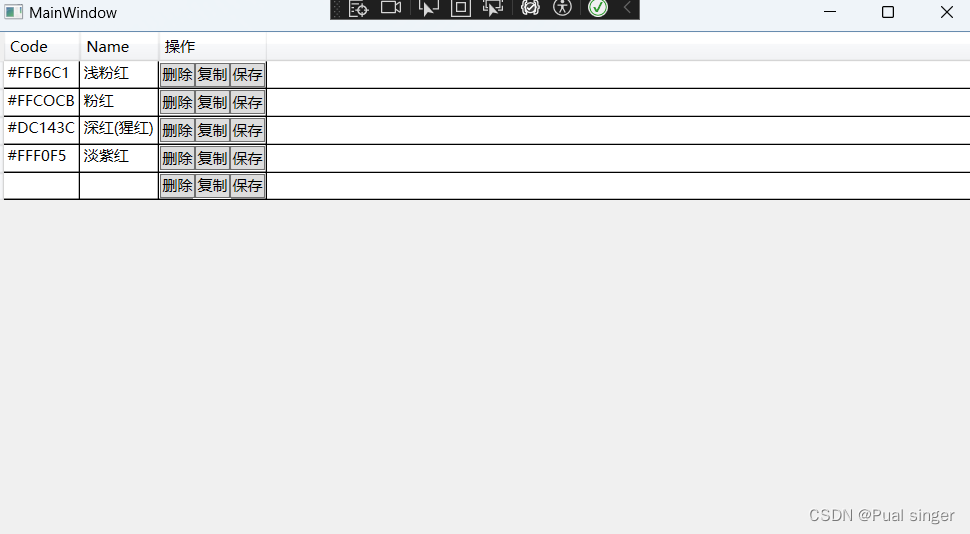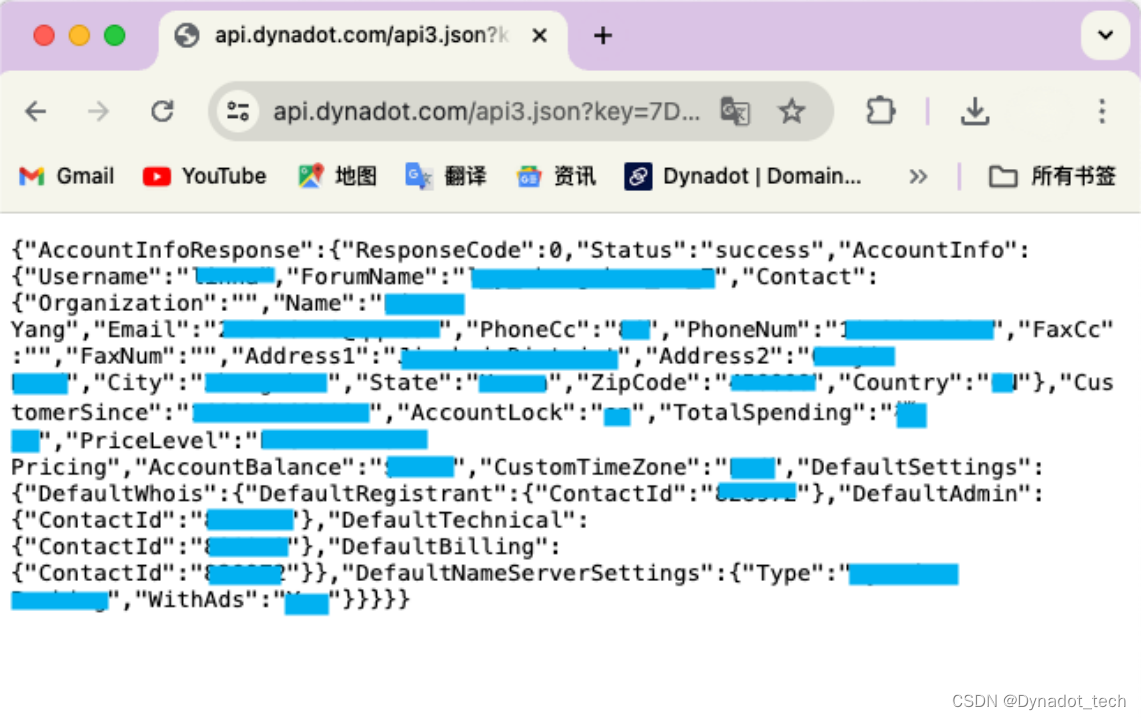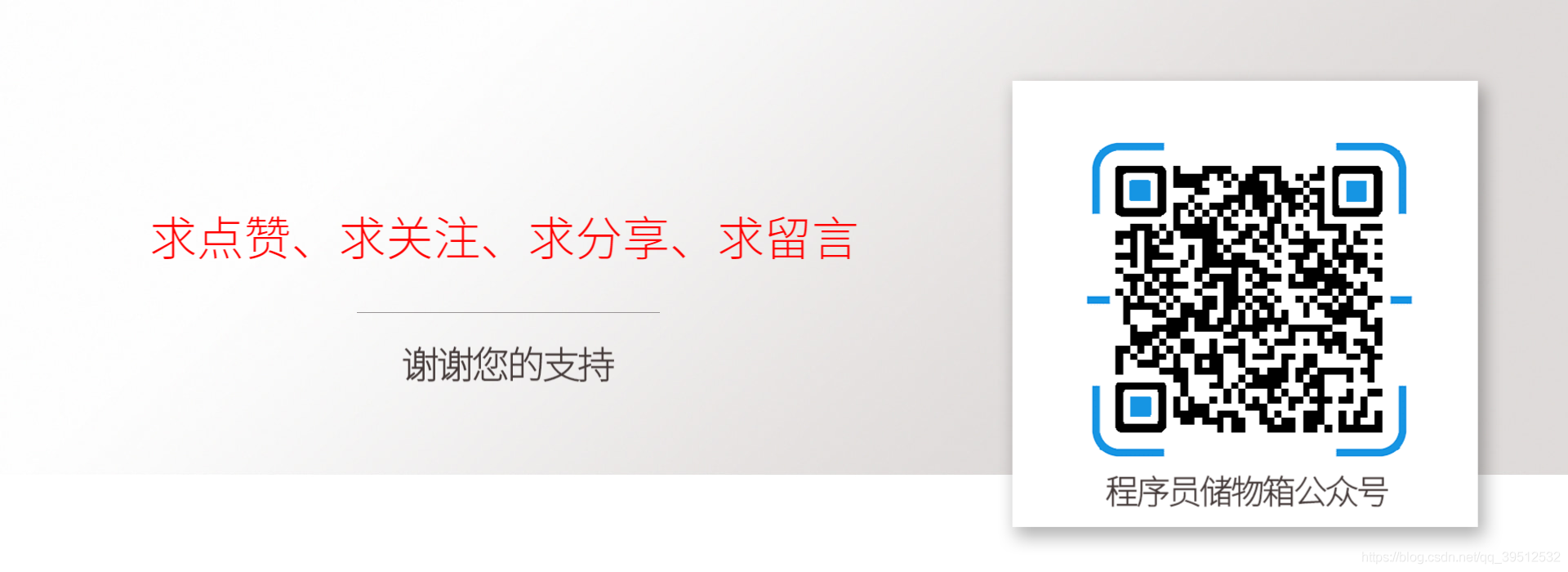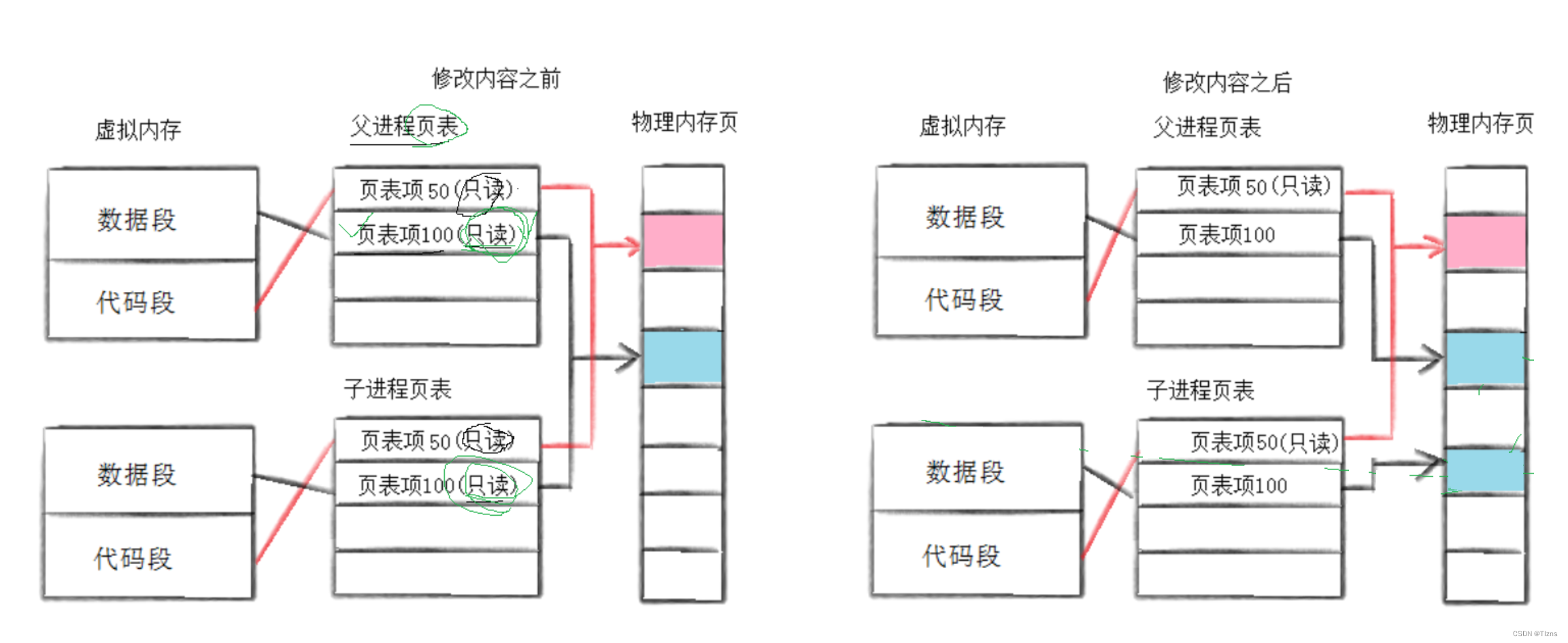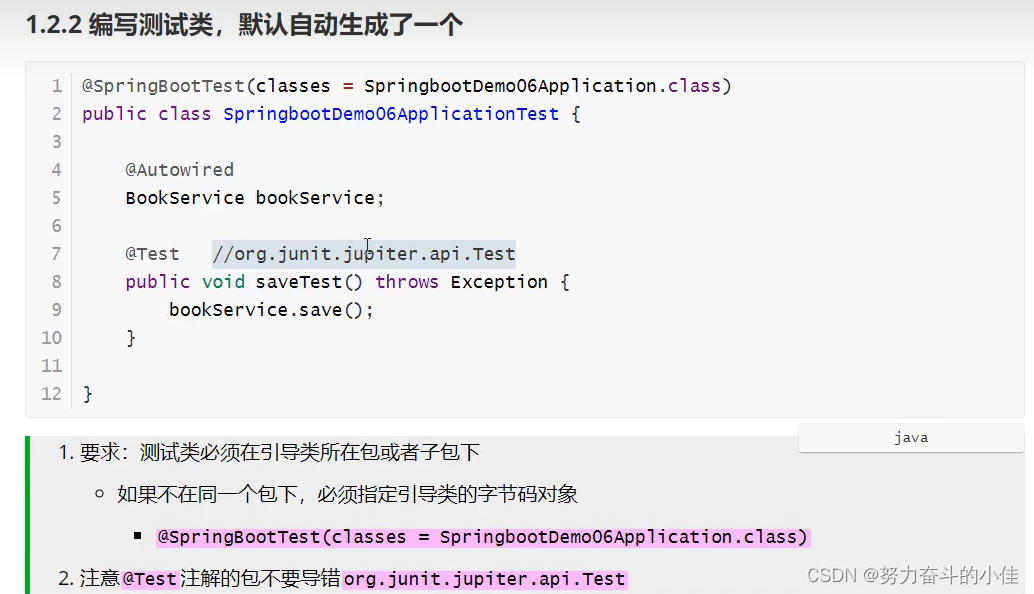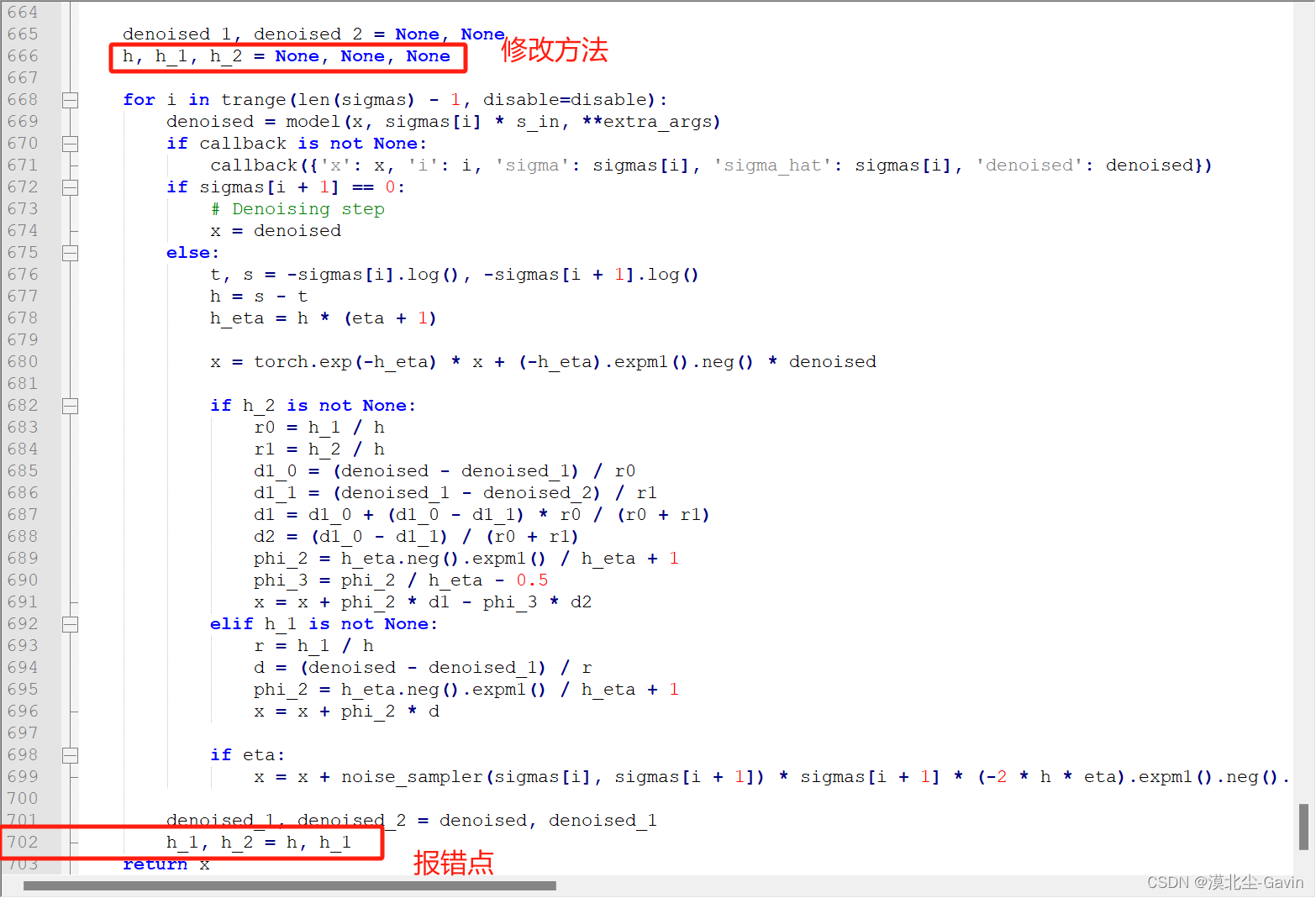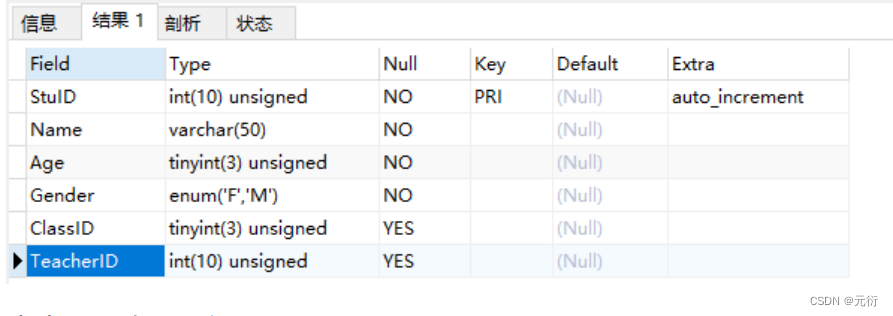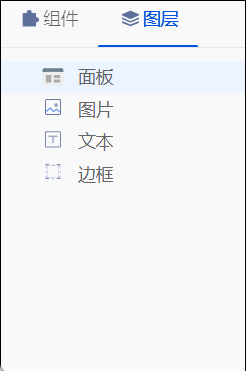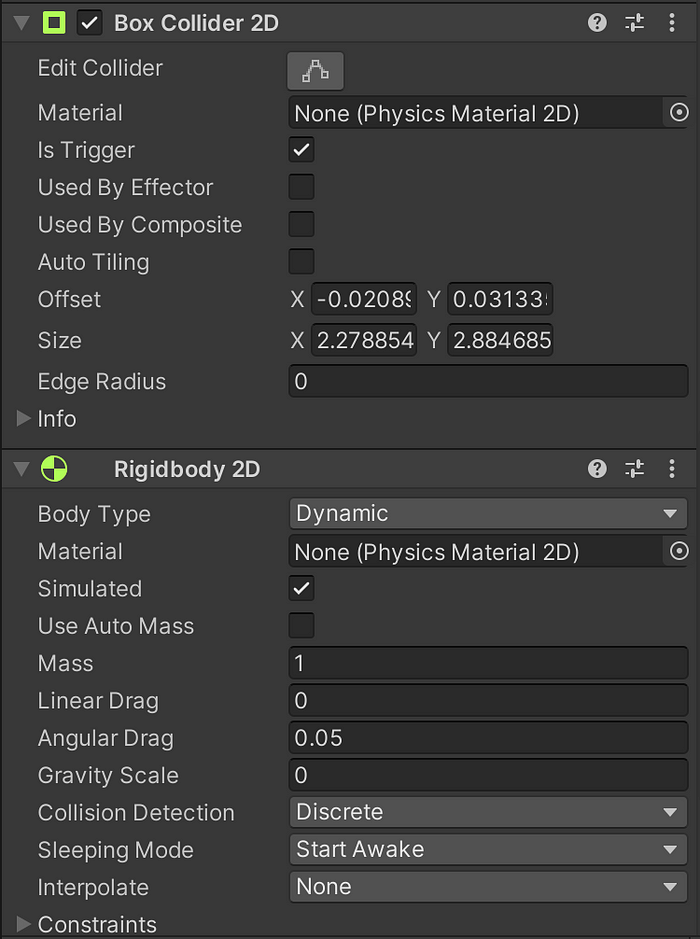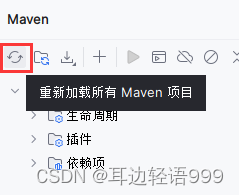数据模板
数据模板常用在3种类型的控件, 下图形式:
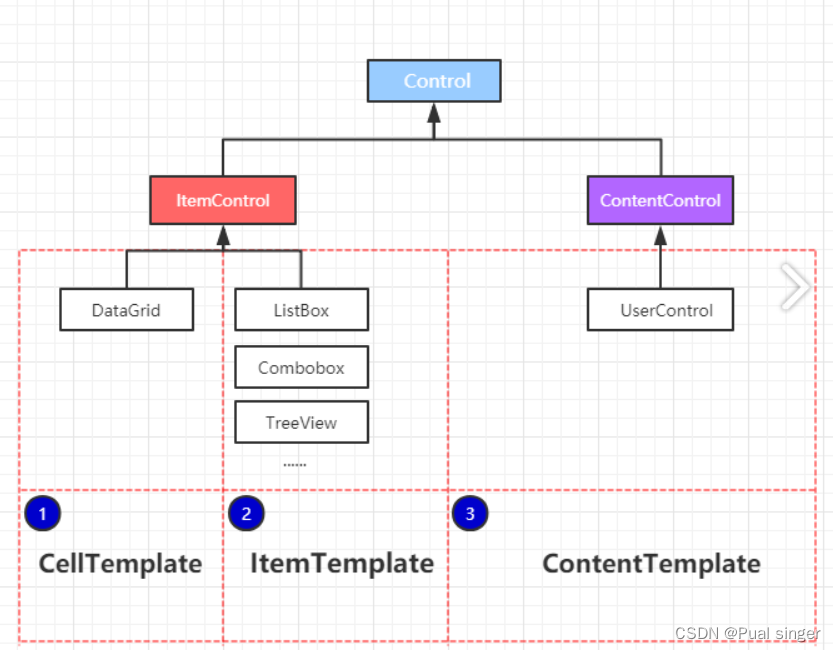
1.Grid这种列表表格中修改Cell的数据格式, CellTemplate可以修改单元格的展示数据的方式。
2.针对列表类型的控件, 例如树形控件,下拉列表,列表控件, 可以修改其中的ItemTemplate。
3.修改ContentTemplate, 例UserControl控件的数据展现形式。
示例1:
定义一个ListBox
<Grid>
<ListBox x:Name="list"></ListBox>
</Grid>
点击查看代码,添加元素内容
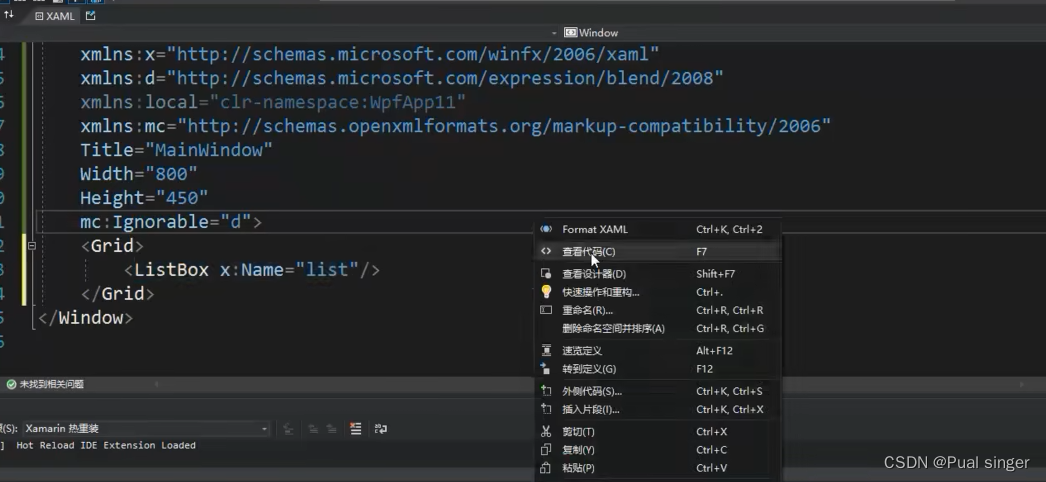
namespace WpfApp1
{
/// <summary>
/// MainWindow.xaml 的交互逻辑
/// </summary>
public partial class MainWindow : Window
{
public MainWindow()
{
InitializeComponent();
for (int i = 0; i < 10; i++)
{
list.Items.Add(new ListBoxItem()
{
Content = new TextBlock()
{
Text = i.ToString()
}
});
}
}
}
}
运行结果:
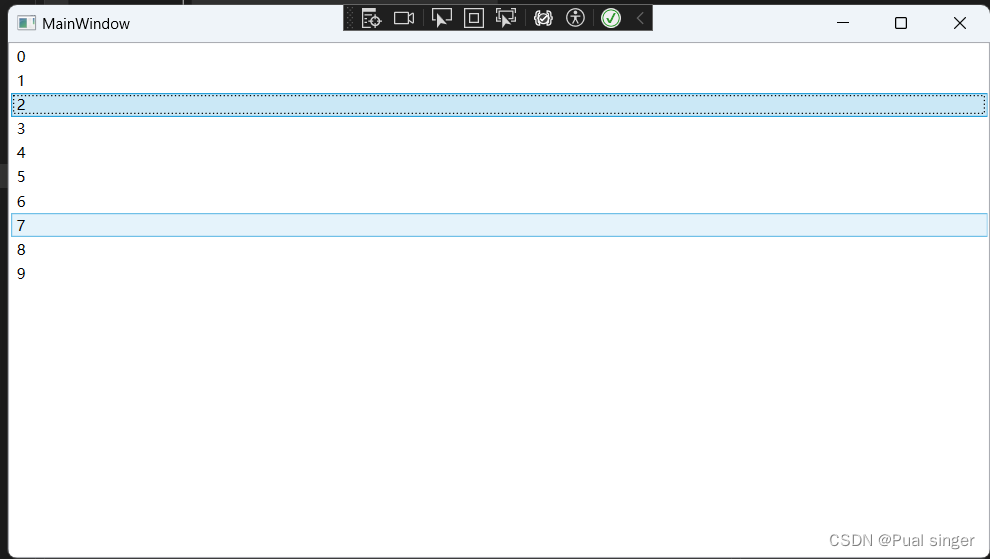
添加色块
<Grid>
<ListBox x:Name="list">
<ListBoxItem>
<StackPanel Orientation="Horizontal">
<Border Width="20" Height="20" Background="Red"/>
<TextBlock Margin="10,0" Text="red"/>
</StackPanel>
</ListBoxItem>
<ListBoxItem>
<StackPanel Orientation="Horizontal">
<Border Width="20" Height="20" Background="Red"/>
<TextBlock Margin="10,0" Text="red"/>
</StackPanel>
</ListBoxItem>
<ListBoxItem>
<StackPanel Orientation="Horizontal">
<Border Width="20" Height="20" Background="Red"/>
<TextBlock Margin="10,0" Text="red"/>
</StackPanel>
</ListBoxItem>
</ListBox>
</Grid>
</Window>
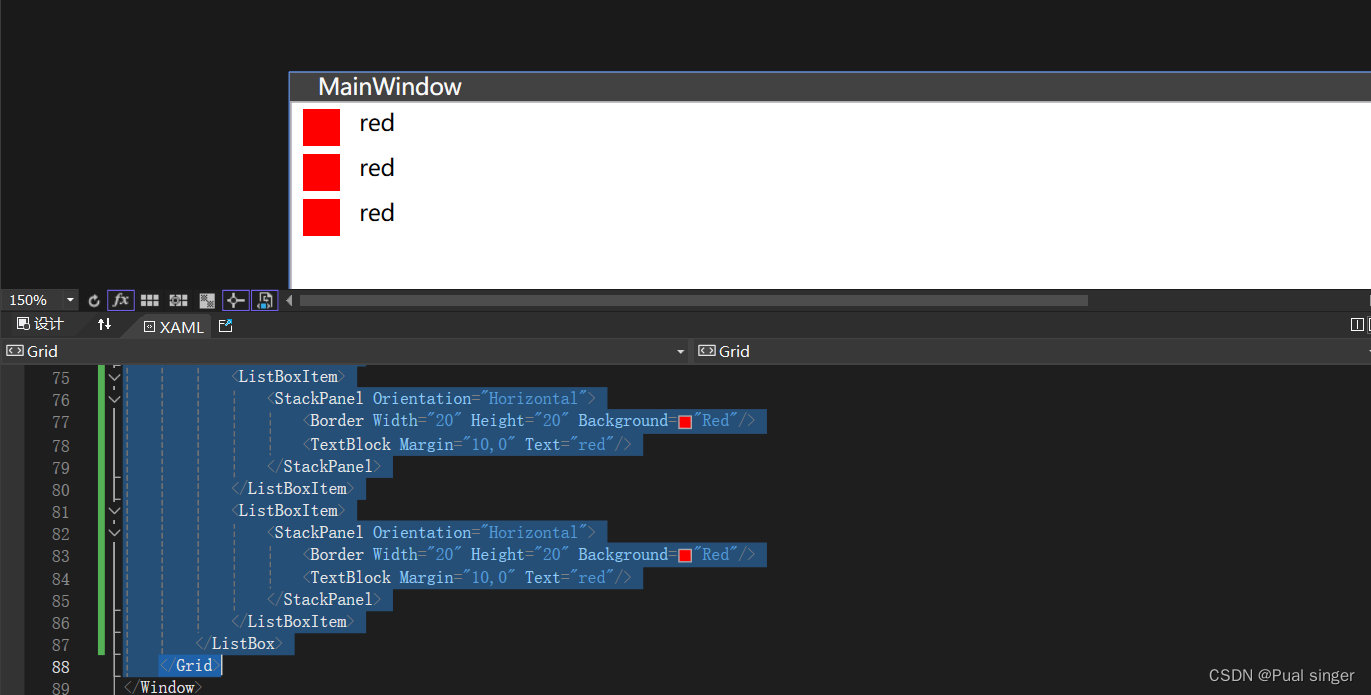
数据模板
我们希望定义一个数据模板,实现统一控制
<Grid>
<ListBox x:Name="list">
<ListBox.ItemTemplate>
<DataTemplate>
<StackPanel Orientation="Horizontal">
<Border Width="20" Height="20" Background="Red"/>
<TextBlock Margin="10,0" Text="red"/>
</StackPanel>
</DataTemplate>
</ListBox.ItemTemplate>
</ListBox>
</Grid>
后台代码
namespace WpfApp1
{
/// <summary>
/// MainWindow.xaml 的交互逻辑
/// </summary>
public partial class MainWindow : Window
{
public MainWindow()
{
InitializeComponent();
List<int> test = new List<int>();
for (int i = 0; i < 10; i++)
{
test.Add(i);
}
list.ItemsSource = test;
}
}
}
运行结果
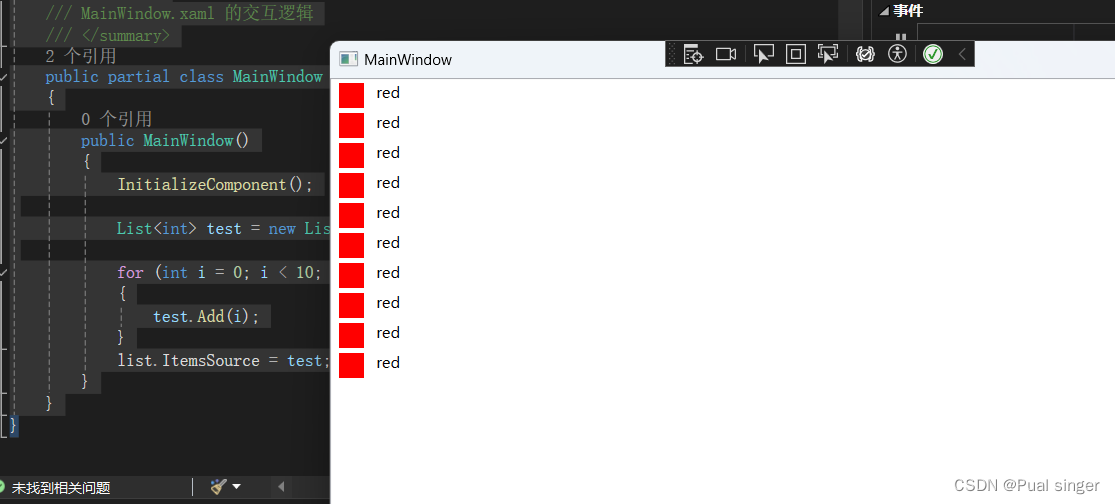
此时,所有生成的数据,都是使用的同一模板
绑定
<Grid>
<ListBox x:Name="list">
<ListBox.ItemTemplate>
<DataTemplate>
<StackPanel Orientation="Horizontal">
<Border Width="20" Height="20" Background="{Binding Code}"/>
<TextBlock Margin="10,0" Text="{Binding Name}"/>
</StackPanel>
</DataTemplate>
</ListBox.ItemTemplate>
</ListBox>
</Grid>
后台代码
public partial class MainWindow : Window
{
public MainWindow()
{
InitializeComponent();
List<color> test = new List<color>();
test.Add(new color() { Code = "#FFB6C1",Name = "浅粉红" });
test.Add(new color() { Code = "#FFCOCB",Name ="粉红"});
test.Add(new color() { Code = "#DC143C", Name = "深红(猩红)" });
test.Add(new color() { Code = "#FFF0F5", Name = "淡紫红" });
list.ItemsSource = test;
}
public class color
{
public string Code { get; set; }
public string Name { get; set; }
}
}
运行结果
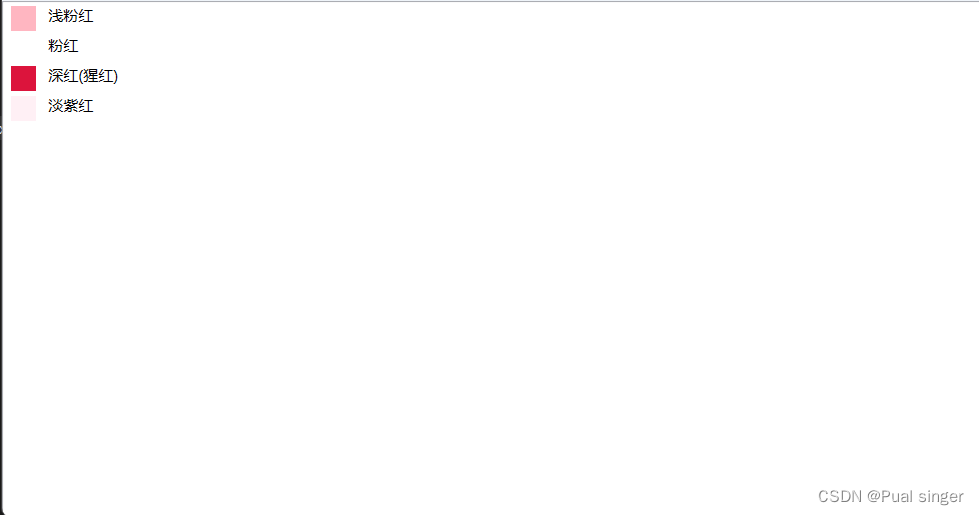
数据来驱动UI显示
示例2
<Grid>
<!--AutoGenerateColumns自动生成改为FALSE 防止有多余的列-->
<DataGrid x:Name="grid" AutoGenerateColumns="False">
<DataGrid.Columns>
<DataGridTextColumn Binding="{Binding Code}" Header="Code"/>
<DataGridTextColumn Binding="{Binding Name}" Header="Name"/>
<DataGridTextColumn Header="操作"/>
</DataGrid.Columns>
</DataGrid>
</Grid>
后台代码
public partial class MainWindow : Window
{
public MainWindow()
{
InitializeComponent();
List<color> test = new List<color>();
test.Add(new color() { Code = "#FFB6C1",Name = "浅粉红" });
test.Add(new color() { Code = "#FFCOCB",Name ="粉红"});
test.Add(new color() { Code = "#DC143C",Name = "深红(猩红)" });
test.Add(new color() { Code = "#FFF0F5",Name = "淡紫红" });
grid.ItemsSource = test;
}
public class color
{
public string Code { get; set; }
public string Name { get; set; }
}
}
运行结果
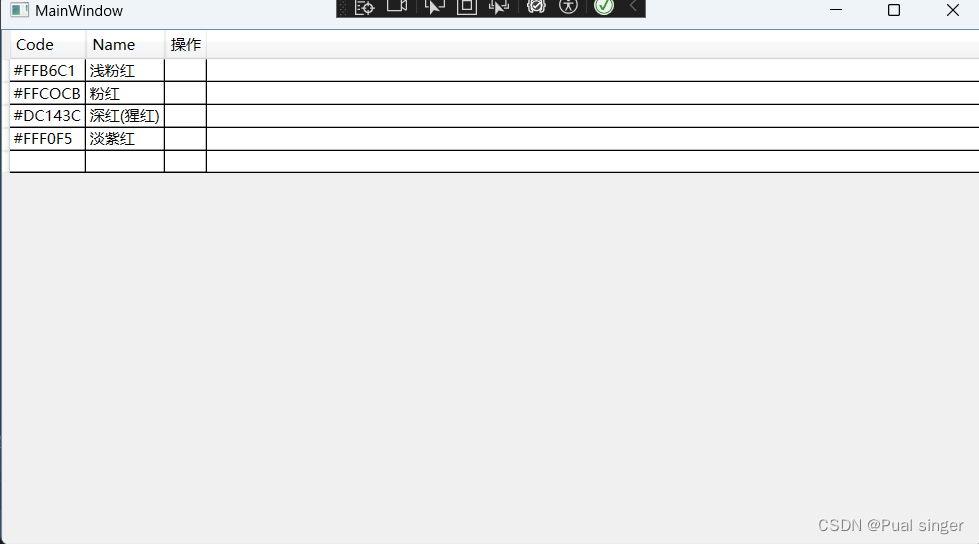
在列中 放 按钮的情况
<Grid>
<!--AutoGenerateColumns自动生成改为FALSE 防止有多余的列-->
<DataGrid x:Name="grid" AutoGenerateColumns="False">
<DataGrid.Columns>
<DataGridTextColumn Binding="{Binding Code}" Header="Code"/>
<DataGridTextColumn Binding="{Binding Name}" Header="Name"/>
<!--添加数据模板-->
<DataGridTemplateColumn Header="操作">
<DataGridTemplateColumn.CellTemplate>
<DataTemplate>
<StackPanel>
<Border Width="10" Height="10" Background="{Binding Code}"/>
<TextBox Margin="10,0" Text="{Binding Name}"/>
</StackPanel>
</DataTemplate>
</DataGridTemplateColumn.CellTemplate>
</DataGridTemplateColumn>
</DataGrid.Columns>
</DataGrid>
</Grid>
运行结果
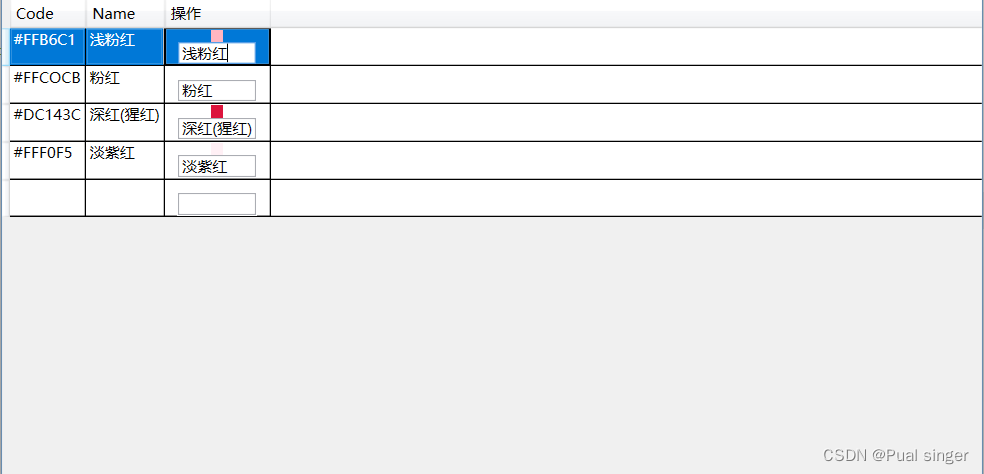
添加按钮
<Grid>
<!--AutoGenerateColumns自动生成改为FALSE 防止有多余的列-->
<DataGrid x:Name="grid" AutoGenerateColumns="False">
<DataGrid.Columns>
<DataGridTextColumn Binding="{Binding Code}" Header="Code"/>
<DataGridTextColumn Binding="{Binding Name}" Header="Name"/>
<!--添加数据模板-->
<DataGridTemplateColumn Header="操作">
<DataGridTemplateColumn.CellTemplate>
<DataTemplate>
<!--只允许有一个容器,所以需要一个容器包装多个按钮-->
<StackPanel Orientation="Horizontal">
<Button Content="删除"/>
<Button Content="复制"/>
<Button Content="保存"/>
</StackPanel>
<!--<StackPanel>
<Border Width="10" Height="10" Background="{Binding Code}"/>
<TextBox Margin="10,0" Text="{Binding Name}"/>
</StackPanel>-->
</DataTemplate>
</DataGridTemplateColumn.CellTemplate>
</DataGridTemplateColumn>
</DataGrid.Columns>
</DataGrid>
</Grid>
运行结果